| Review your plan (Vérifiez votre abonnement) : cette fonctionnalité n’est pas disponible dans tous les abonnements Constant Contact. Si vous n’avez pas un accès complet, il se peut que vous deviez mettre à niveau votre abonnement. |
Vous avez peut-être déjà entendu les termes « segmentation des contacts » ou « segmentation des listes ». Il s’agit d’une façon élégante de dire que vous divisez un grand groupe de contacts en parties plus petites en fonction des intérêts, des caractéristiques ou des comportements communs de ces contacts. Lorsque vous prenez le temps de segmenter vos contacts et d’envoyer le message approprié aux destinataires appropriés, vous obtenez de meilleurs taux d’ouverture et une meilleure interaction globale avec vos e-mails.
| Soyez un meilleur spécialiste du marketing : la personnalisation favorise un marketing efficace. Apprenez-en davantage sur le pouvoir de la segmentation. |
Nos outils de segmentation vous permettent de diviser vos contacts en groupes personnalisés sur la base de n’importe quelle combinaison de leurs interactions avec vos e-mails, des listes de contacts sur lesquelles ils se trouvent actuellement, des informations personnelles que vous avez pu collecter, des tags que vous leur avez attribués et de leur activité d’e-commerce. Par exemple, vous pouvez trouver :
Une fois les différents critères de votre segment définis, tous vos contacts seront analysés et seuls ceux correspondant à ces critères seront ajoutés à votre segment. Lorsque votre e-mail est prêt, vous pouvez l’envoyer directement au segment ciblé. Le segment est réutilisable et actualisé avant chaque envoi, afin que vous ayez toujours la garantie que vos e-mails sont envoyés au groupe le plus récent de contacts répondant à vos critères.
| Le saviez-vous ? Les segments sont également actualisés lorsque des contacts sont ajoutés ou mis à jour, soit manuellement, soit lorsque les contacts effectuent des actions, comme ouvrir un e-mail, cliquer sur un lien, s’engager dans une activité d’e-commerce qui peut être suivie via nos intégrations de Shopify. |
Il existe différents types de critères de segmentation que vous pouvez utiliser seuls ou combinés pour filtrer vos contacts. Chaque type de segment peut être utilisé une seule fois, mais vous disposez des options logiques « et » et « ou » pour rendre le processus aussi simple ou complexe que vous le souhaitez :
Les contacts dont le mois de naissance est [entrer une date]. Les contacts dont la ville est [entrer un nom de ville] OU les contacts dont la ville est [entrer un nom de ville] ET les contacts dont le mois de naissance est [entrer un mois].
Les contacts qui ont ouvert vos 5 derniers e-mails. Les contacts qui ont reçu un e-mail spécifique [choisir une campagne] ET les contacts qui n’ont cliqué sur aucun lien dans vos 5 derniers e-mails.
Les contacts dont le niveau d’engagement actuel est [sélectionner un niveau d’engagement]. Les contacts dont le niveau d’engagement précédent est [sélectionner un niveau d’engagement] ET dont le niveau d’engagement actuel n’est pas [sélectionner un niveau d’engagement].
les contacts dont le statut SMS est [choisir un statut]. Les contacts qui appartiennent à la liste [choisir une liste]. Les contacts qui appartiennent à la liste [choisir une liste] ET les contacts qui appartiennent à la liste [choisir une liste] ET les contacts qui n’appartiennent pas à la liste [choisir une liste].
Les clients qui ont abandonné une commande au cours de [choisir une période]. Les clients qui ont passé une commande pour un montant de [entrer un montant] OU les clients qui ont dépensé une moyenne par commande supérieure à [entrer un montant].
Les contacts créés avant le [entrer une date]. Les contacts dont le nom de la source est [sélectionner une source] OU les contacts actualisés avant le [entrer une date]
Les contacts auxquels on a attribué le tag [choisir un tag]. Les contacts auxquels on a attribué le tag [choisir un tag] ET les contacts auxquels on n’a pas attribué le tag [choisir un tag].
Lorsque vous combinez les différents critères en un seul segment, vous disposez d’un outil encore plus puissant pour cibler les bons contacts pour votre e-mail. Voici quelques exemples :
Les contacts qui appartiennent à la liste [choisir une liste] OU qui appartiennent à la liste [choisir une liste] ET qui ont passé une commande dans les [choisir une période]. Les contacts auxquels on a attribué le tag [choisir un tag] ET les contacts auxquels on n’a pas attribué le tag [choisir un tag].
Plus vous choisissez de critères, plus le segment de contacts que vous obtenez sera ciblé. Si votre liste est plus petite, veillez à ne pas utiliser trop de critères, afin de ne pas vous retrouver avec un segment sans aucun contact.
Les segments sont puissants, car ils peuvent être personnalisés pour être aussi larges ou aussi spécifiques que vous le souhaitez. Voici comment les options ET et OU vous permettent d’étendre ou d’affiner un segment :
La logique ET est la plus restrictive. Un contact doit répondre à tous les critères avant de pouvoir être ajouté au segment. Par exemple :
Pour être ajouté à un segment, votre contact doit répondre au critère A ET au critère B. Pour affiner encore plus un segment, vous pouvez ajouter un critère C. Un contact doit maintenant répondre aux critères A, B et C pour être ajouté à votre segment.
La logique OU est la moins restrictive. Un contact doit uniquement répondre à l’un des critères avant de pouvoir être ajouté au segment. Par exemple :
Pour être ajouté à un segment, votre contact doit répondre au critère A OU au critère B. Pour étendre encore plus votre segment, vous pouvez ajouter un critère C. Un contact a maintenant une chance supplémentaire de répondre à un critère pour être ajouté à votre segment.
Un seul segment peut avoir plusieurs critères et utiliser la logique ET et la logique OU combinées. Ceci vous permet d’être restrictif avec les contacts qui répondent à certains critères, et moins restrictif avec les contacts par rapport à d’autres critères à l’intérieur d’un même segment. Par exemple :
Pour être ajouté à un segment, votre contact doit répondre au critère A ET au critère B, OU au critère C.
Dans les exemples précédents, les contacts sont ajoutés à un segment en fonction des critères remplis, mais les segments peuvent aussi être utilisés pour exclure les contacts qui répondent à certains critères. Les segments avec des conditions négatives incluent le mot « pas ». Par exemple :
La logique ET avec une condition négative est la moins restrictive. Pour être ajouté à un segment, votre contact doit répondre au critère A ET au critère B. Par exemple :
Les contacts qui ne sont pas sur la liste des Coupons d’anniversaire ET les contacts qui ne sont pas sur la liste des Offres mensuelles.
La logique OU avec une condition négative est la plus restrictive. Pour être ajouté à un segment, votre contact ne doit répondre à aucun des critères A OU B. Par exemple :
Les contacts qui ne sont pas sur la liste des Coupons d’anniversaire OU les contacts qui ne sont pas sur la liste des Offres mensuelles.
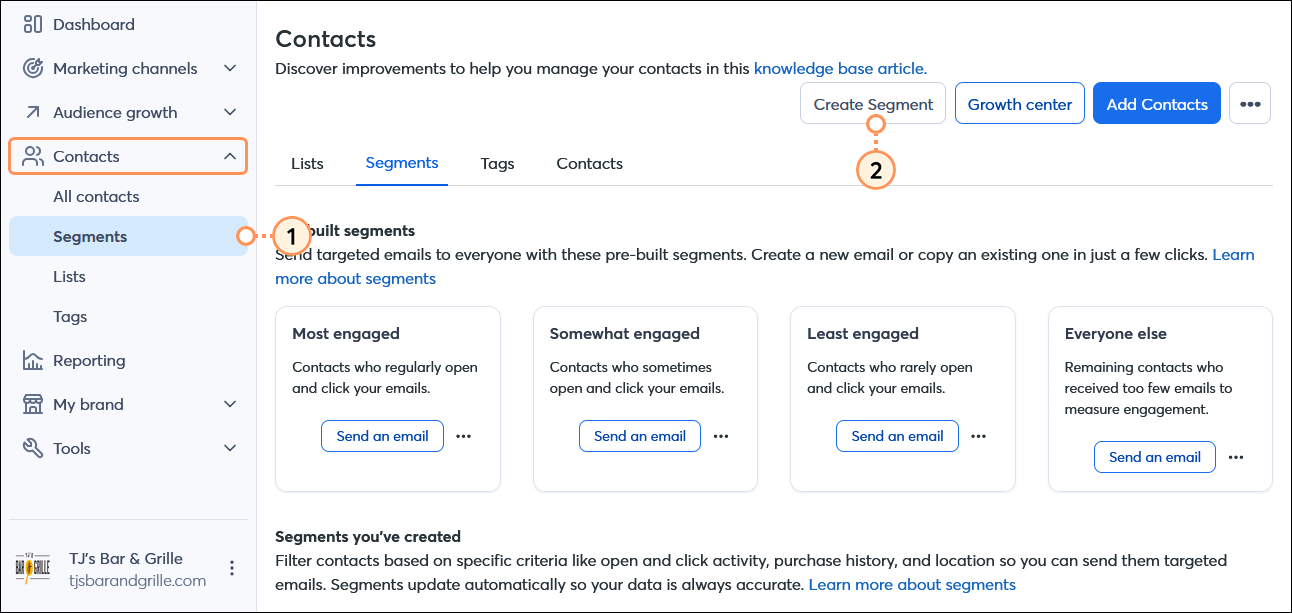
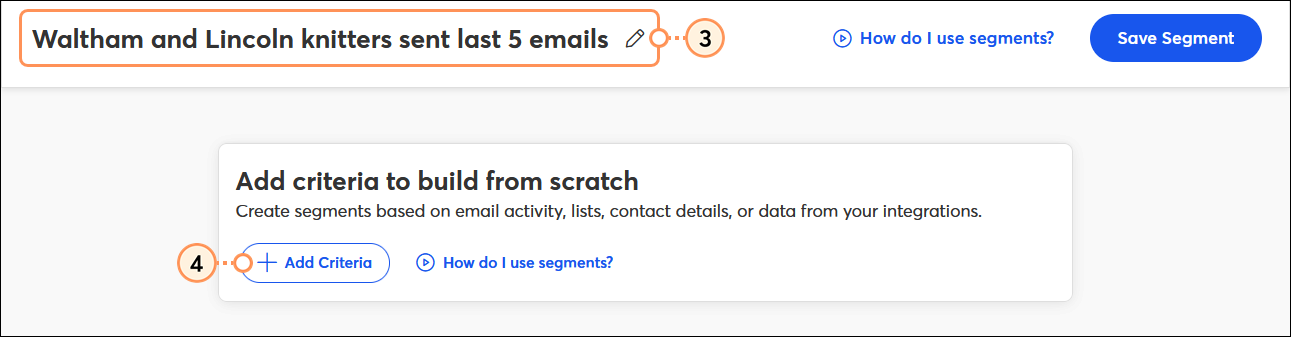
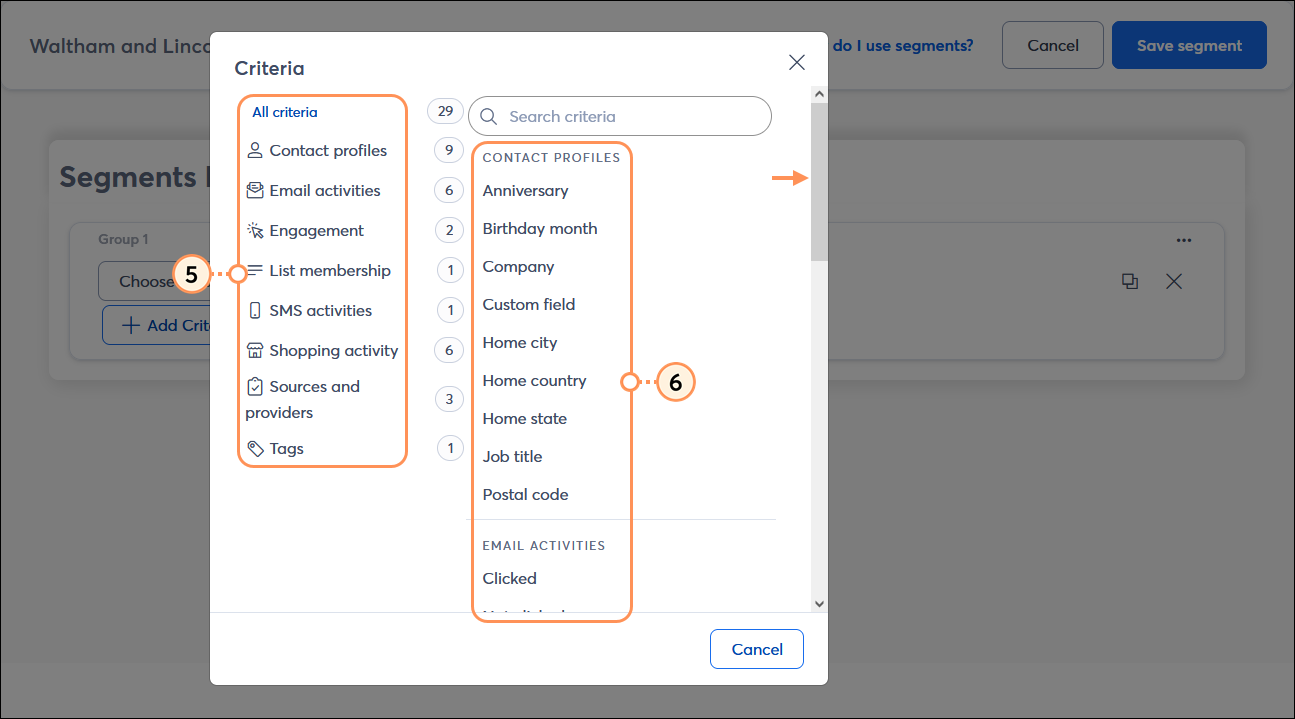
| Critères des profils de contact | Opérateur 1 | Opérateur 2 | Opérateur 3 |
| Anniversaire |
| Entrer une date | |
| Entrer une plage de dates | ||
| |||
| Birthday month (Mois d’anniversaire) |
|
| |
| |||
| Company (Entreprise) |
| Entrer quelques caractères du nom de l’entreprise | |
| Entrer le nom de l’entreprise en entier | ||
| |||
| Champ personnalisé Remarque : si vous désirez créer un nouveau champ personnalisé, vous devez le faire avant de créer le segment. | Sélectionner un champ personnalisé |
| Entrer la variable du champ personnalisé |
| Entrer quelques caractères de la variable du champ personnalisé | ||
| |||
| Home city (Ville de résidence) |
| Entrer quelques caractères du nom de la ville | |
| Entrer le nom de la ville en entier | ||
| |||
| Home country (Pays de résidence) |
| Entrer quelques caractères du nom du pays | |
| Entrer le nom du pays en entier | ||
| |||
| Home state (État de résidence) |
| Entrer quelques caractères du nom de l’État | |
| Entrer le nom de l’État en entier | ||
| |||
| Job title (Intitulé du poste) |
| Entrer quelques caractères de l’intitulé du poste | |
| Entrer l’intitulé du poste en entier | ||
| |||
| Postal code (Code postal) |
| Entrer quelques chiffres du code postal | |
| Enter le code postal en entier | ||
| |||
| Critères des profils de contact | Opérateur 1 | Opérateur 2 |
| Clicked (A cliqué) |
| Sélectionner l’e-mail envoyé |
| Sélectionner une plage de dates | |
| ||
| Not clicked (N’a pas cliqué) |
| Sélectionner l’e-mail envoyé |
| Sélectionner une plage de dates | |
| ||
| Not opened (N’a pas ouvert) |
| Sélectionner l’e-mail envoyé |
| Sélectionner une plage de dates | |
| ||
| Opened (A ouvert) |
| Sélectionner l’e-mail envoyé |
| Sélectionner une plage de dates | |
| ||
| Sent (A envoyé) |
| Sélectionner l’e-mail envoyé |
| Sélectionner une plage de dates | |
|
| Critères d’appartenance à une liste | Opérateur 1 | Opérateur 2 |
| List membership (Appartenance à une liste) Remarque : si vous désirez créer une nouvelle liste, vous devez le faire avant de créer le segment. |
| Sélectionner une liste de contacts |
|
| Critères d’activités SMS | Opérateur 1 | Opérateur 2 |
| Statut SMS |
| Sélectionner le statut |
|
| Critères des sources et fournisseurs | Opérateur 1 | Opérateur 2 |
| Created (Créé) |
| Entrer une date |
| Entrer une plage de dates | |
| ||
| Last updated (Actualisé) |
| Entrer une date |
| ||
| ||
| Source name (Nom de la source) |
| Sélectionner une source |
|
| Critères des tags | Opérateur 1 | Opérateur 2 |
| Tag membership (Appartenance à un tag) Remarque : si vous désirez créer un nouveau tag, vous devez le faire avant de créer le segment. |
| Sélectionner le tag |
|
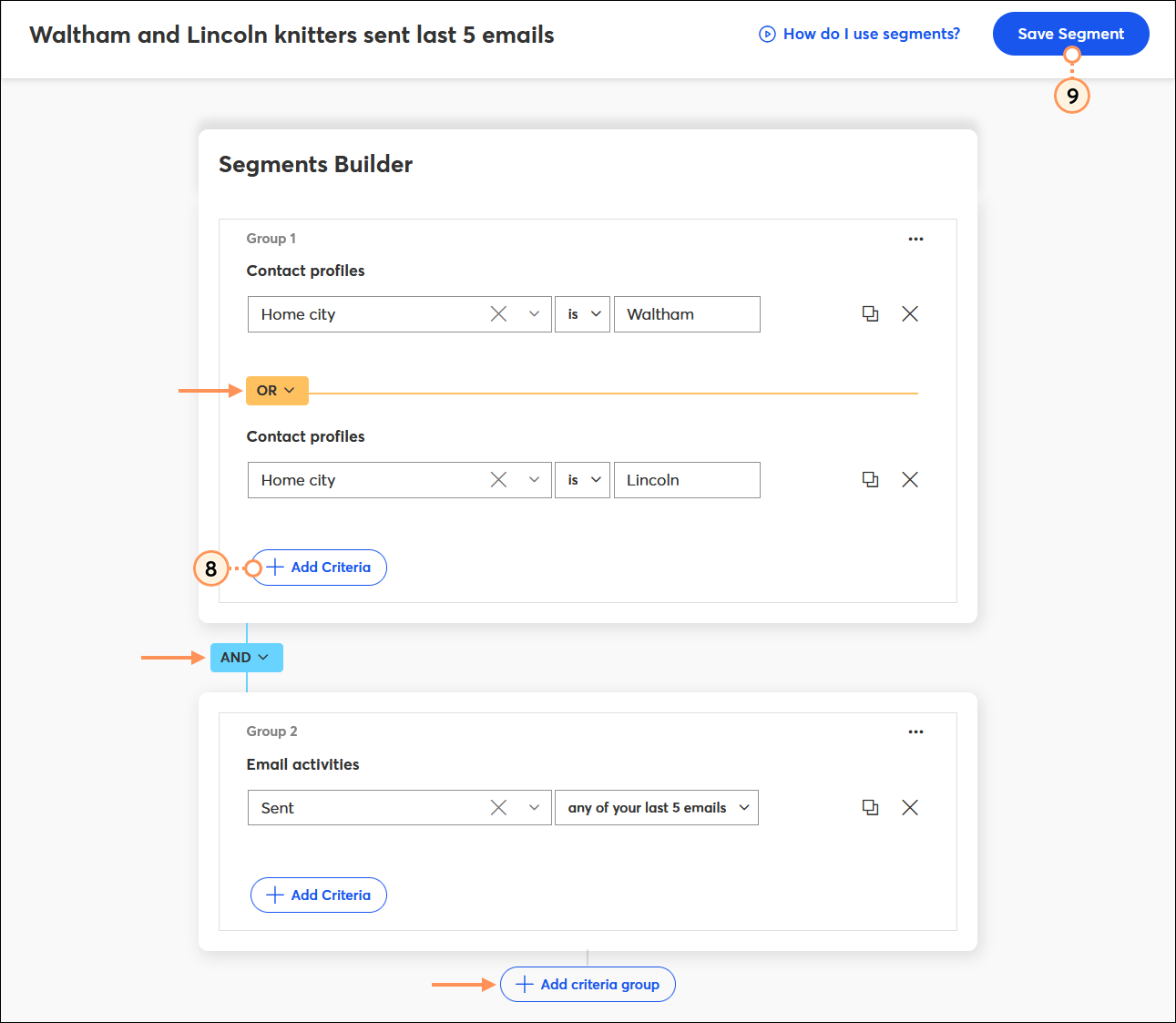
Votre nouveau segment se trouve sur le tableau de bord des segments et peut être sélectionné lors de la programmation de votre e-mail. Vos segments sont automatiquement actualisés au moment de l’envoi de votre e-mail, assurant que seuls les contacts répondant à vos critères au moment exact de l’envoi recevront votre message.
| Le saviez-vous ? Les adresses e-mail ayant provoqué des rebonds ne sont pas incluses dans les résultats de votre segment. Si vous vous attendez à voir une adresse e-mail spécifique dans votre segment et qu’elle n’y figure pas, vérifiez les rebonds dans vos rapports d’e-mail. Plus d’informations. |
La segmentation est très souple et peut évoluer en fonction des besoins de votre organisation.
| Soyez un meilleur spécialiste du marketing : consultez notre Coup de projecteur sur un client pour découvrir comment un vrai client Constant Contact utilise la segmentation pour une meilleure communication avec des publics différents ! CGI Festival international de jazz de Rochester : la musique au service de la communauté |
Copyright © 2021 · Tous droits réservés · Constant Contact · Privacy Policy